2010 年 9 月 22 日anchor  Mocha VNC Lite(Freeware, via App Store) iPhone、iPad、iPod Touchを使ってMac、あるいはWindowsをリモートコントロールするアプリ。 これは名前の通りVNCを使っている。 これらの記事でも触れたように最近はMacの標準の「画面共有」もVNCをベースにしている。 VNCの最大のメリットはプラットフォームを選ばないということだ。 そしてこのMocha VNCはiPhoneやiPadをクライアント、つまりコントロールする側として使える。 上記の通りMac標準の画面共有もVNCをベースにしているが、この画面共有はデフォではVNCのサーバとしては認識できない。 あるいはiPhone、iPadからコントロールする場合はVNCのサーバアプリを起動するといちいち設定変更の必要がない。 なお作者サイトには姉妹アプリとしてtelnetやRDP(リモートデスクトップ)のクライアントアプリもある。 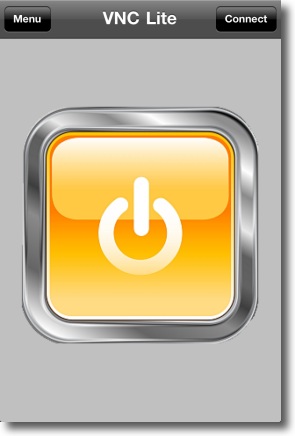
Mocha VNCの起動画面 設定ができていたらこのまま「Connect」ボタンを クリックするだけでも接続できる 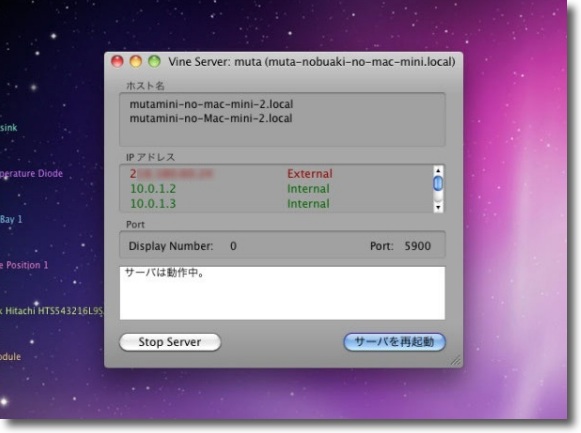
接続するにはサーバ側(リモート操作される方)マシンでVNCサーバアプリを起動するか 画面共有の設定で「VNCユーザのアクセス許可」にする 私の場合はVine Serverを使った 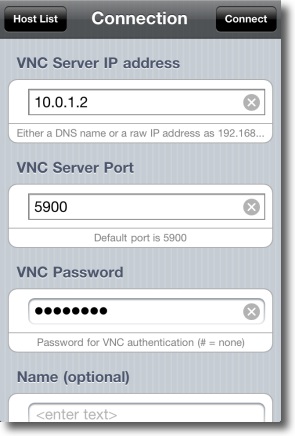
設定に必要なのはサーバ(リモート操作されるマシン)の IPアドレスとVNCで設定したパスワードだけ ポート番号などはデフォルトで5900が設定されているので 他のポートを使っている時だけ変更する 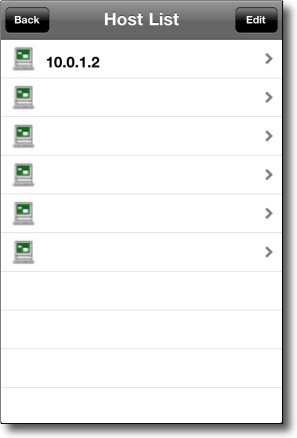
とりあえず一つだけ登録すればワンタップで接続可能になるが 複数の登録マシンを使い分けるリストも用意されている 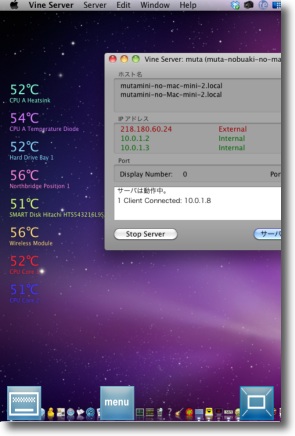
接続するとこの通り デスクトップが見えてそこをタップすると相手のマシンを操作できる 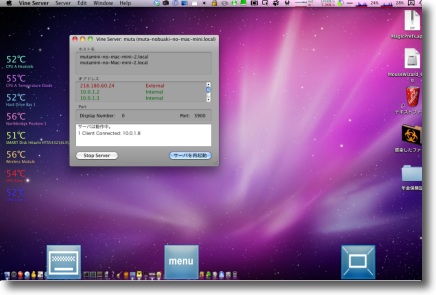
iPhone、iPadを寝かすとこのような画面になる 下の一番右のボタンでデスクトップをフルスクリーン表示もできる 勿論ピンチイン、アウトでデスクトップを拡大縮小も できるので細かいメニューやボタンも操作できる 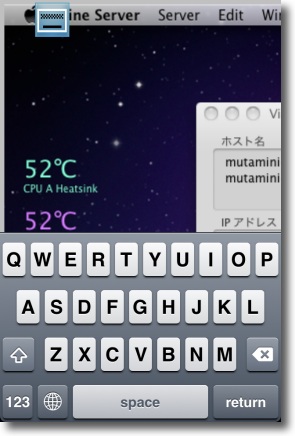
スクリーン下の一番左のボタンでキーボードを呼び出せる これでリモート先のマシンで文字入力も可能 キーボードをしまう時には上のキーボードボタンをタップ 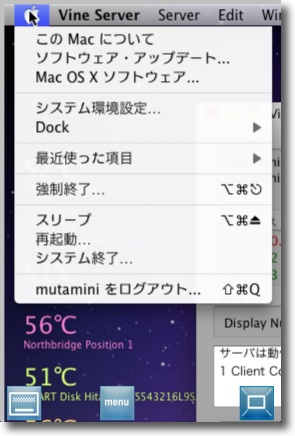
画面を拡大すればこういう細かいメニューも操作しやすくなる 因にログアウトしてVNCが無効になれば接続は切れる 2010 年 9 月 20 日anchor iPhoneの日本語キーって実は使いやすかったんだ!?
最近、メールやTwitterをiPhoneから飛ばすことの方が多くなってきた。 これは私にとっては画期的なことだ。 今までPHSにこだわっていたのも、出先でノートをネットにつなぐ手段を残しておきたいということが唯一最大の理由だった。 iPhoneの日本語入力の使い勝手にも正直そんなに、期待していなかった。 確か最初のころ、iPhoneの日本語入力は使いにくいという評判が立っていたような気がしていた。 最初の頃iPhoneを使う時には横にしてQWERTY配列のキーボードにしてローマ字入力で日本語に変換していた。 その意味はキャプチャーで説明。 これもハードウエア的なハンディキャップ(物理的なボタンを持たないでタッチスクリーンに操作系を集中してしまう)をソフトウエア的な工夫で逆にアドバンテージにしてしまうという発想に、iPodのジョグホイールのガタをソフトウエア的に解決してしまった時のエピソードを思い出した。 よく考えられていると思う。 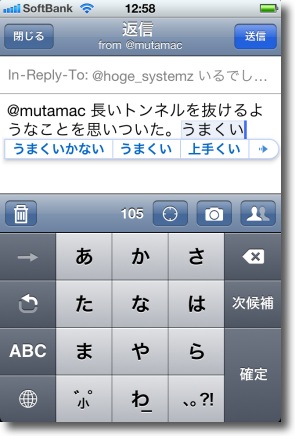
iPhone、iPod Touch等の日本語変換は最近のMacのことえりと同じように ヌーメリックな変換候補を予想してどんどん表示するスタイルになっている そして最近よく使う変換を候補の上位に持ってくる学習機能も動いている これだけでもケータイの日本語変換よりも随分進化していると感じていた 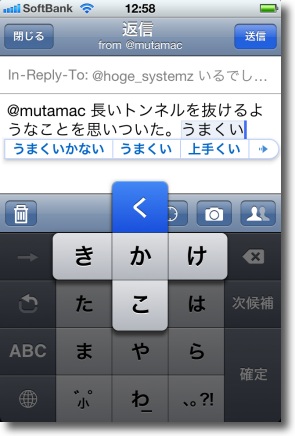
しかし日本語テンキー入力の面白さはそれだけじゃなかった 例えば「か」を長押ししているとこういう十字メニューが出てくる カ行を打つために「か」のボタンを何度も押さなくても 一回押すだけで「け」も「こ」も入力可能 さらに面白いのはこの十字メニューが出てくるまで待たなくても 「か」を押して下にドラッグすると待ち時間なしに「こ」が入力できる これはケータイのテンキーより便利なのは勿論、 QWERTY配列キーボードでローマ字入力するよりも速い 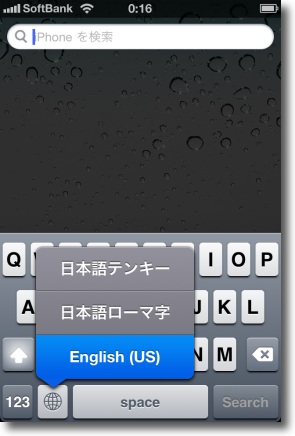
さらにキーのモードを変更するのも「地球マークボタン」を長押しすると 「日本語テンキー」、「日本語ローマ字」、「英数キー」に一発で変更できる これも長押しして出てくるまで待たなくてもタップ+ドラッグですぐに直接変更可能 英語、数字、日本語混じり文章もスピードを落とさずに入力できる 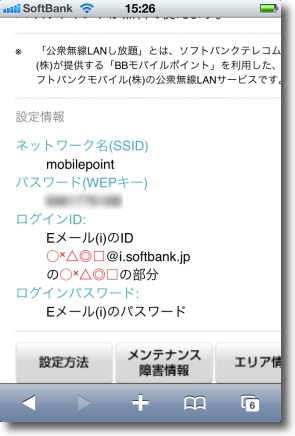
余談だが最近iPhoneがBBモバイルのWifiに繋がらなくなっていた問題が解決した マニュアル通りプロファイルをインストールするだけではYahoo!モバイルポイントに 接続しようとするとパスワードを要求されてそこで止まってしまう My SoftBankに入るとそこにWEPパスワードがあることに気がついた 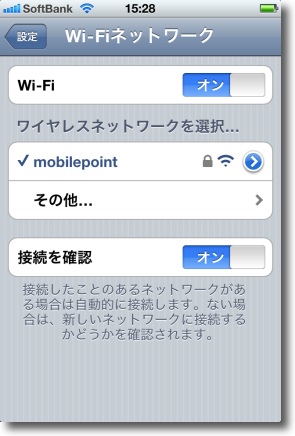
これを入力すると無事に繋がるようになった 有料サービスだからややこしいのはしかたないが その割りにはWEPキーというのはどうなんだろう? anchor  ChangeMAC(Freeware) MacのMACアドレスを変更するアプリ。 MACアドレスというのは「Media Access Control address」の略語でマシンやデバイスに一意にふられた固有のアドレス、つまりどういうことかというと同じものが世界に二つとなくて、このアドレスで個体を識別できるというアドレス。 一意にふられているからこれは絶対に変更が利かないかというと実はそんなことはなくて、ネットワーク上ではMACアドレスの部分を他のアドレスに置き換える、つまり他のアドレスになりすますことができる。 それはそれとしてそういう目的でMACアドレスの変更をしてヨソのネットワークに侵入したりするとこれは犯罪行為になる。くれぐれも気をつけてもらいたい。 ちょっと脱線したが、そういう悪戯をしないとしたらMACアドレスの変更にどういう意味があるのかというと、これはこれで意味がある。 WindowsではMACアドレス変更アプリはいくつか見つかるが、Macに関してはこれしか見つからない。 試してみたところ、有線イーサネットに関してはMACアドレスの変更には成功した。 作者さんの付属マニュアルにMac Proではうまく動かないとあるが、私のところでテストした結果MacBook Pro、Mac mini(intel)でもうまく動かないようだ。 本当は無線LANでもMACアドレスを変更するのは意味がありそうだ。 最近YahooBBモバイルポイントでMacBook Proも無線LANできるようにしたので時たま使っているが、こういう公衆無線LANだと同じネットワークに繋がっている個体のMACアドレスはやはり見えてしまう。 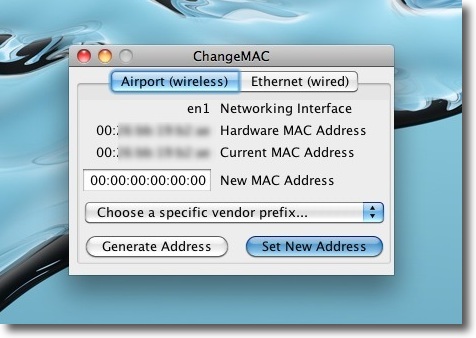
ChangeMACはMacのMACアドレスを変更するアプリ 何だかややこしいがMACアドレスは個体の固有の名前だと思えばいい システム環境設定のネットワークに入ると 無線LAN(AirMac)、イーサネットそれぞれの固有のMACアドレスを確認できる ChangeMACを起動するとその最初のMACアドレスが表示されている筈だ 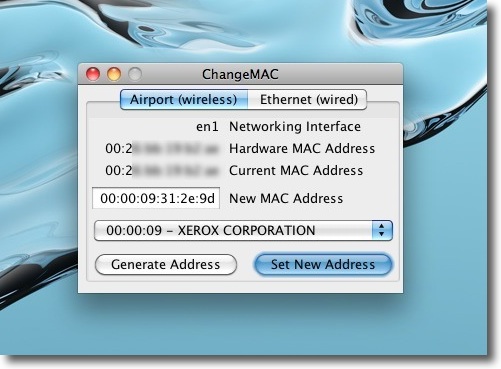
下のプルダウンを使ってベンダーごとに 割り当てられたMACアドレスを任意に作り出すこともできる この場合はゼロックスに割り当てられたアドレスを ジェネレイトする設定で下の左ボタンで生成される 右ボタンでそのアドレスが適用されるという流れ 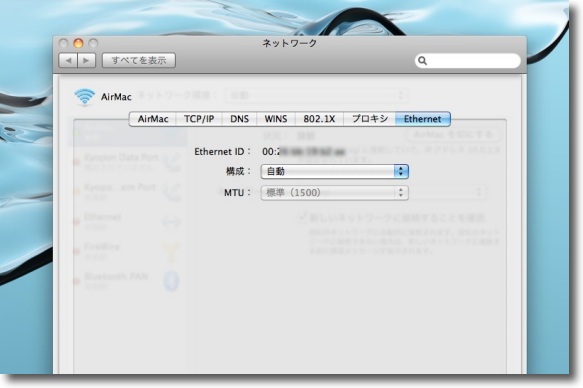
システム環境設定のネットワークに入ってAirMac、イーサネットなど それぞれの詳細に入ればマシンに割り当てられたMACアドレスを確認できる ChangeMACはここを変更するわけではないのでここを見ても変更に成功したかどうかは分からない 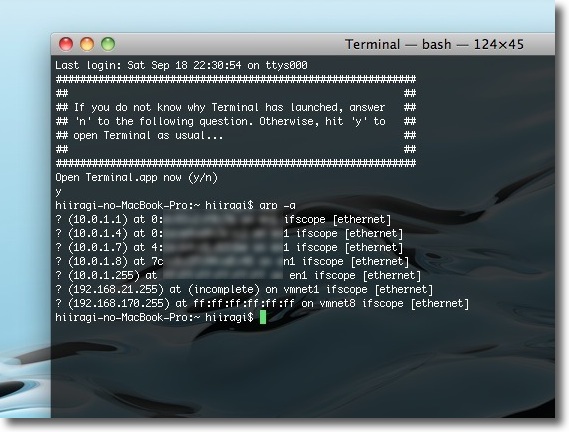
そこでネットワーク上の別のマシンのTerminalを起動して 「arp -a」というコマンドを打ってみる するとネットワーク上のマシンのMACアドレスがすべて見える 残念ながらChangeMACはAirMacを通じてMACアドレスの変更をすることはできないようだ 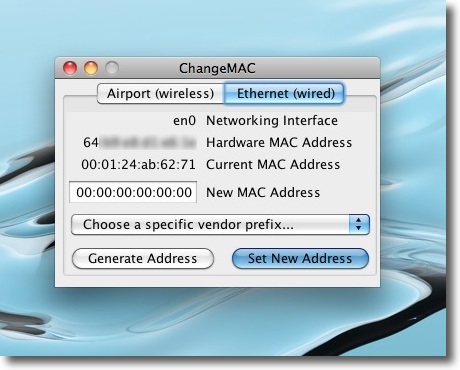
有線イーサネットに関しては変更に成功した これができるだけでもネットワーク接続のトラブルの時には役に立ちそうだが やはり無線でも使えるとなお嬉しい・・・悪用する意図がないにしてもだ 2010 年 9 月 18 日anchor  DragNPitch(Freeware, via App Store) 簡易野球盤ゲームのiPhoneバージョン。 野球盤というかピッチングゲームなので、名前もDragNPitch。 ウォーミングアップをやってみれば分かるが、ゆっくり指を滑らせてじっくり狙うと球速が足りなくてベースの手前でワンバンドになってしまい全部ボールになってしまう。 9パネルも最後の3枚が難しい。 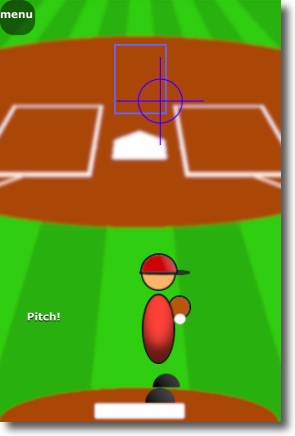
遊び方は実にシンプルでプレートをタップするとピッチャーがセットに入る そのまま狙いたいところにドラッグしていけばそこに球は飛ぶ 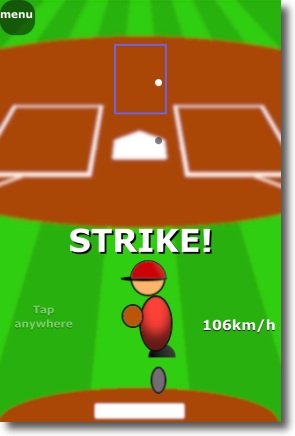
球は飛ぶのだが結構素早く指を動かさないと 球威不足でワンバウンドになってしまう 図は素早い指の動きになれてきて106km/hの豪速球が決まったところ スピードガンがなかなか雰囲気 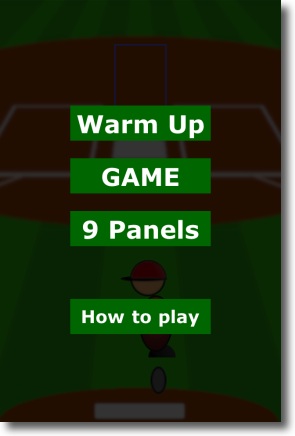
左上の「メニュー」ボタンからメニューに入る 「Game」と「9パネルズ」が選択できる 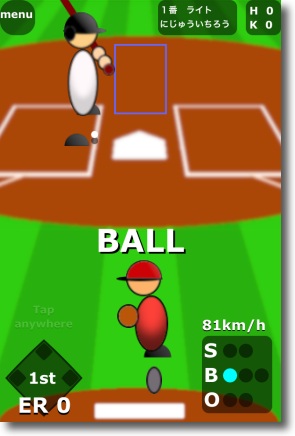
バッターがいるとやはりコントロールが定まらない コースを狙いすぎるとボールになるし球速も落ちる 
攻めあぐねた時はど真ん中だ・・・とセオリー通りなことを やっているとすぐにこういう結果になる こいつらは甘い球を絶対逃さない 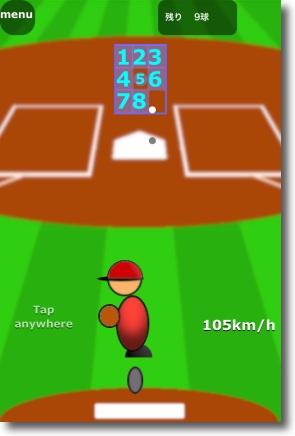
「9パネルズ」はこういう感じでテレビで 人気があったストラックアウトのようなゲーム これも全部消すのは難しい anchor  DragNPitch(Freeware) こちらは野球盤的簡易ピッチングゲームのMacバージョン。 iPhoneバージョンはタップした指で操作するがこれはマウスや、タッチパッドで操作するのでやや難易度はマシ。 
MacバージョンのDragNPitchの画面 先日DragNThereminというデスクトップテルミンを紹介したが 同じ作者さんなのでポリシーなのか技術的問題なのかこれも画面の大きさは固定だ 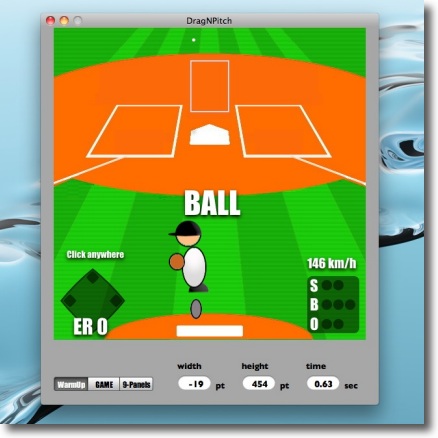
操作法もiPhone版と同じでプレートをクリックしてストライクゾーンの中にドラッグする その速さがスピードガンに表示されるのは同じだがコースが下に数字で表示される メニューの切り替えも下のボタンから 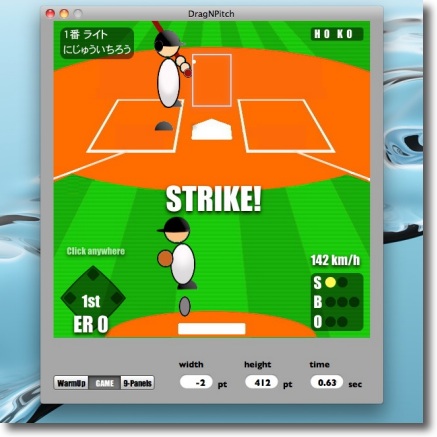
練習で調子に乗って142km/hの豪速球が決まったところ やはりトラックパッドの方が操作はしやすい 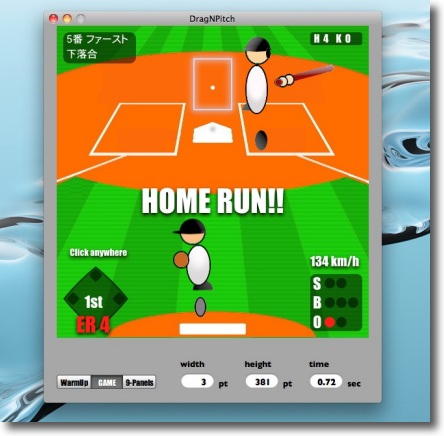
しかし油断をして甘いコースに入ると140km/h前後の速球でも すぐにこういう結果になる・・・がっでむ 2010 年 9 月 17 日anchor  DragNTheremin(Freeware) デスクトップでドラッグで演奏する「テルミン」を実現するアプリ。 「テルミン」について簡単に。 ただしこの楽器は音程のコントロールが問題だった。 実物のテルミンは楽器本体の上と横にアンテナのようなものが立っていて、そこに手をかざすと空間の静電容量の変化を感じて音程を変更するしくみ。 メロディーを正確に奏でるのは非常に困難だったが、当時は前衛音楽盛んな時代でそういうフィールドでこの楽器は人気を博した。 ロシアのテクノロジーの象徴としてレーニンも熱中したというテルミンは一度は廃れたが、意外なところで人気を博した。 このアプリはそのテルミンをデスクトップで再現する。 音程や強弱のコントロールはクリックの後ドラッグすればいい。 やはりこういうものを持つと「禁断の惑星」したくなるというか、いろいろ細かいメロディーも弾いてみたくなるので、このウインドウの大きさもフルスクリーン化できるとなおよかった。 テルミンって一体何者だ? 
DragNThereminの使い方はこんな感じ とにかくいじり倒していくうちに音のニュアンスも分かってくると思う 2010 年 9 月 16 日anchor これが噂の日銀波動砲の威力か<訂正追記あり>
15日の朝に日銀が為替に介入した結果が話題になっている。 ここに来てまた景況判断が悪くなってきて景気が冷え込んでおり、株価も冴えない、その要因を為替に求めることが多いので、古館式ニュースのまとめで 浜矩子のようなおばはんがいくら無責任なこといったって、ハイそうですかと簡単に介入できるほど市場というのは簡単なものじゃないということだったんだけど、今回の介入は絶妙のタイミングだった気がする。 民主党代表選の翌日なんで、このタイミングはないだろうという市場の空気を裏切ったし、大体市場も日本が単独介入しても返り討ちに遭うだけだからそういうことはしてこないだろうというなめきった空気もあったように思う。 介入はできるだけ驚きをもって受け止められるようなタイミングでやらなくてはいけない。 このタイミングを狙っていたのかなぁ。 それで為替は120円から110円に来た時も随分話題になったけど、あれよあれよと100円、90円と割り込んでいって80円台の前半まで来て、このペースでいけばすぐに50円も割り込むだろうなんて妄言を吐くおばさんも出てくるくらい、すごいスピードで動いていた。 今日の夜ニュースを見ていたら、どこのチャンネルのコメンテータも 「なんで介入にこんなに時間がかかったのか」 いろいろ面白いんじゃないかな。 
為替にはずっと注目しているのだが久しぶりに生きのいいグラフを見た 介入発表後1時間半で2円20銭以上円安になり市場の恐怖心理を見事にあぶり出した チキンレースやってた連中がびっくりして飛び出した格好だ <訂正追記あり> こういうのは何考えているのかよくわからない奴がやるから、威圧感があるので思惑が手にとるようにわかる奴はかかわっちゃいけないと思うんだけど、どうなのかなぁ。 anchor iOS SDK入れてみましたけどどんなんでしょう
ふと思い立つことがあって、AppleのサイトからiOS SDKをダウンロードしてインストールしてみた。 iOS SDKとはiPhoneアプリ、iPadアプリを開発するキットのことで、最近では中学生もこれでメタボ診断アプリを作って結構な小遣い稼ぎをしたりと話題になっている。 手順はあちこちにまとめられているが、簡単に注意点だけ。 名前は修正できないのでしかたないが、住所などは英数文字での再入力を求められる。 さて何に使うかが問題だ。 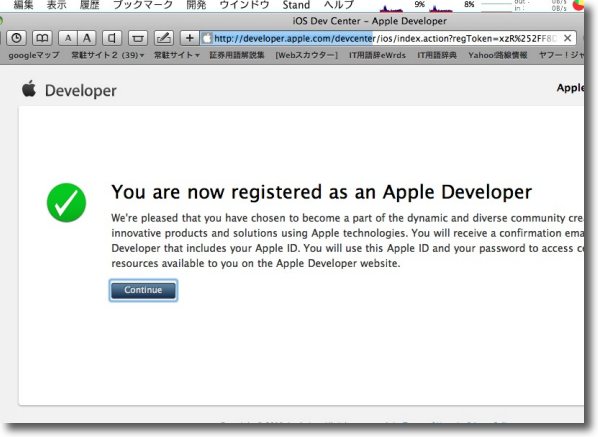
ダウンロードに先立って「Appleデベロッパー」に登録 「お前をApple開発者に登録した」の文字がなんとなくこそばゆい iTunes StoreのAppleIDは日本語が通るために住所などを日本語で登録していたので 直せるところは英数文字で再入力をしないといけないくらいが注意点だ 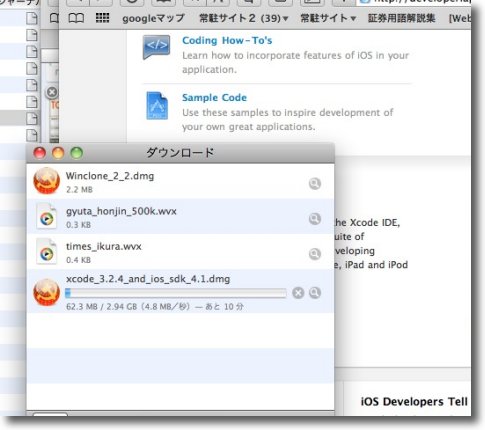
SDKはXcodeとセットになっていてダウンロードサイズは 2.9GBとシステムディスクイメージなみにデカイ ダウンロードは腰を据えてじっくりと 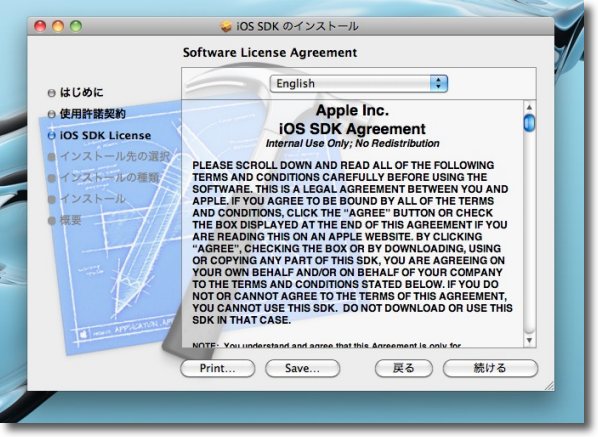
インストーラもXcodeとiOS SDKセットになっているので同意書も2枚見せられる 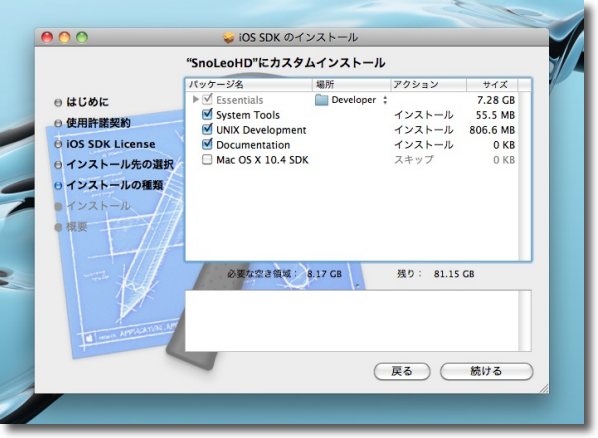
インストールするセットはこんな感じでインストール後のサイズは8GB以上要求される 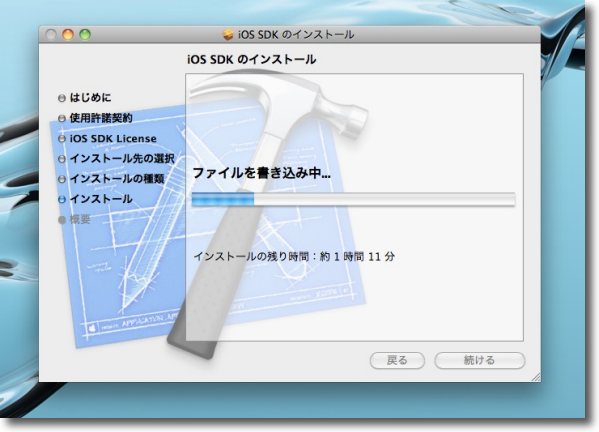
インストールの時間も一時間以上求められる こちらもじっくりやろう 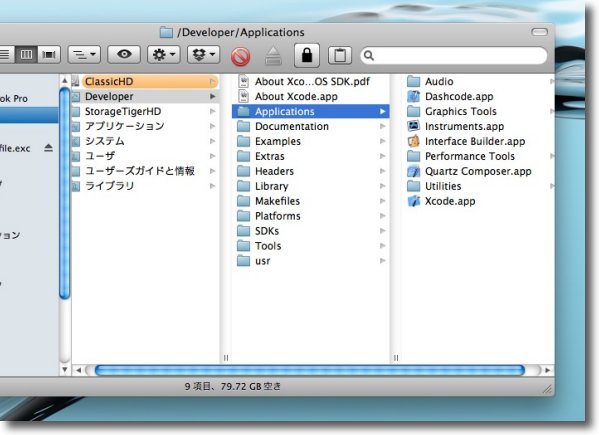
インストールされた先はルートボリュームの第一階層に生成された「Developer」というフォルダ その中に収められている様は以前からあったデベロッパーツールズと似たような光景 Xcodeで動くのも同じ雰囲気だ 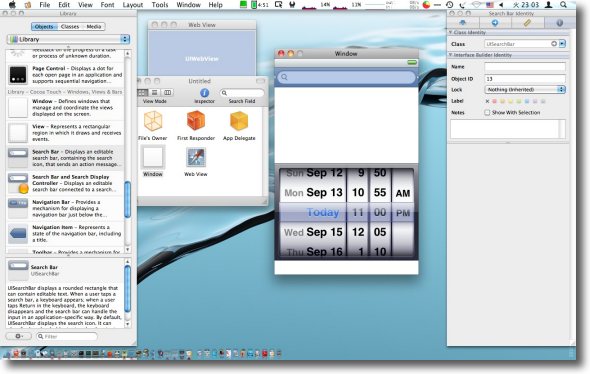
そして起動してみたInterface Builder ここまでの手順は初心者でも問題なくできる 問題はここからだがそれはこれからおいおい研究してみる 誰かが教えてくれると嬉しいが 2010 年 9 月 15 日anchor  TinkerTool(Freeware) Macの隠し機能も含めた各種設定をいじるツールアプリ。 このアプリの機能は基本的には設定を変更するだけで、システムに何かを付け足すとか何かをハックするというような動きは一切しない。 中身を見ていると各種アプリのデバッグ(開発)メニューなどで、今までも一部表示されてきたような隠し機能の集大成で、機能別にタブをまとめてあって使いやすいかもしれない。 このアプリはMacの定番中の定番アプリでありながら今までここで取り上げたことがなかった。 この手のアプリは問題が起きたらアンインストールすれば元に戻るというものではないので、このボタンがあることで安心して試せる。 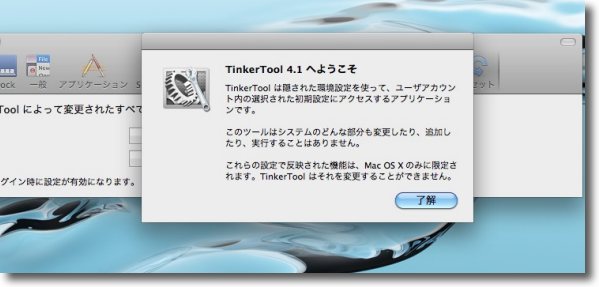
初回に起動すると出てくる画面に「システムのどんな部分も変更したり、 追加したり、実行することはない」と書いてある 元々ある設定項目をいじるだけのツールということだ 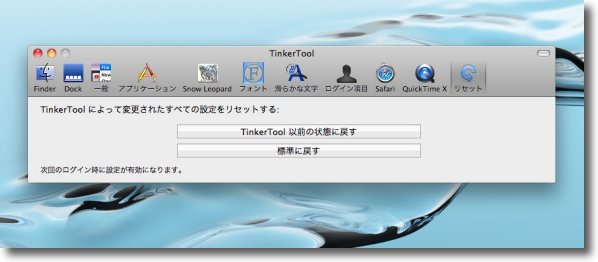
そしてこれがTinkerToolを安心して試せる担保 システムデフォルトの状態に戻せるだけでなくTinkerTool導入時の状態にもワンクリックで戻せる 使っていて問題が起きたり調子が悪くなってきたらこれでいつでもリセットできる 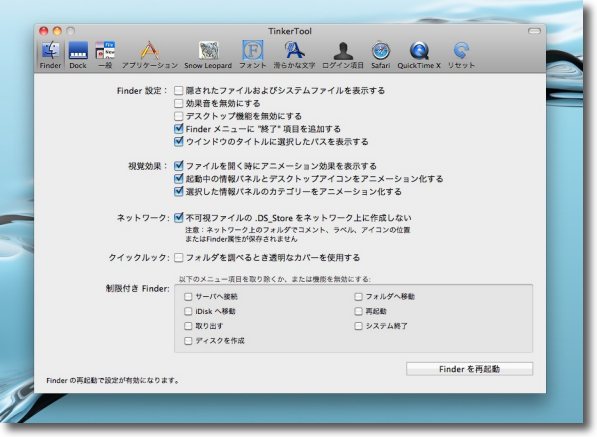
Finder関係の設定 不可視ファイルを表示したり「終了」メニューを追加したり等私は他の アプリで実現しているがこれ一つで管理できるのが面白い 制限付きFnderなんてオープンなMacの管理者には便利な機能じゃないだろうか 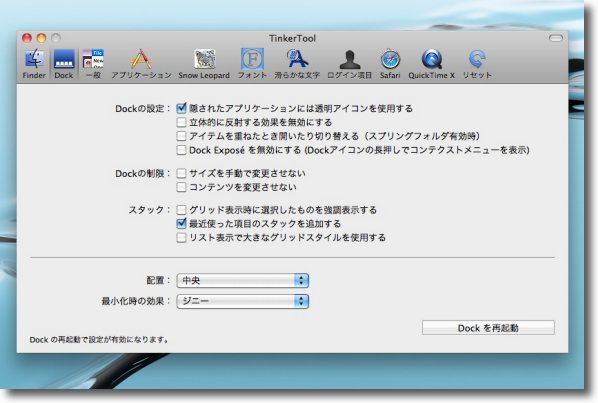
こちらはDock関連の設定 「隠れているアプリのアイコンを透明にする」とか「最近使った項目のスタックを追加する」とか 地道にやってきたTipsがこのアプリ一つで簡単に実現するのが便利なような面白くないような・・・ 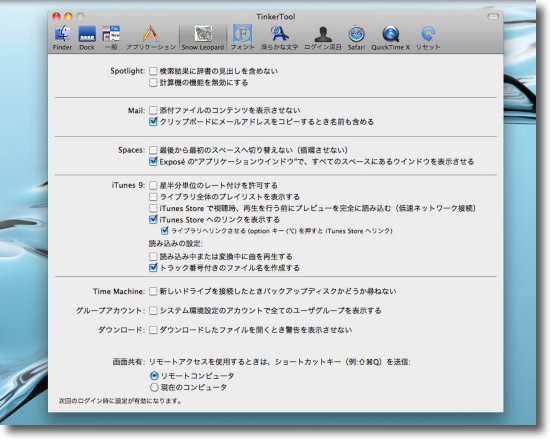
注目なのはこの「SnowLeopard」タブ 名の通り「SnowLeopard」で導入されたAPIをいじる項目なのでユーザは注目スベシ 私は最新のAPIを殆ど活用していないがiTunesのファイル名に トラック番号がついているのは気がつかなかった 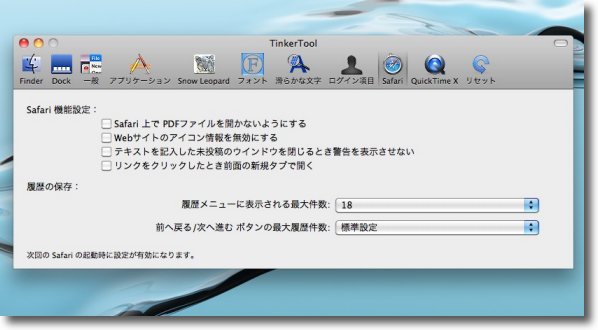
そしてSafariの隠し機能はdebugメニューにもないものばかり 履歴メニューの表示数をスクリーンの大きさに合わせて調整できるのが面白い 2010 年 9 月 14 日anchor  DesktopChanger(Freeware) デスクトップを「擬似的に」切り替えるアプリ。 そういう目的ではシステムデフォルトでSpacesという機能があるが、Spacesが起動しているアプリのウインドウなどを切り替えるのに対して、このDesktopChangerはデスクトップのスペース、つまりスクリーン上にならんだファイルやフォルダなどのアイコンの組み合わせを一瞬で変える。 デスクトップを隠してスクリーンキャプチャの時に散らかったショットにならないように、Desktoppleというアプリを使っているが、このDesktopChangerはそれとも違って、新しいデスクトップにファイルを置いたりできるし、そのデスクトップに並べたアイコンの組み合わせをまた切り替えたりできる。 これの仕組みは最初に起動した時にに指定した場所に よくできてるなと思ったのは、デスクトップから別のフォルダに移動されたファイルが、また元のデスクトップに戻ってきた時に、元々置いてあった位置を憶えていてその通りに並ぶことだ。 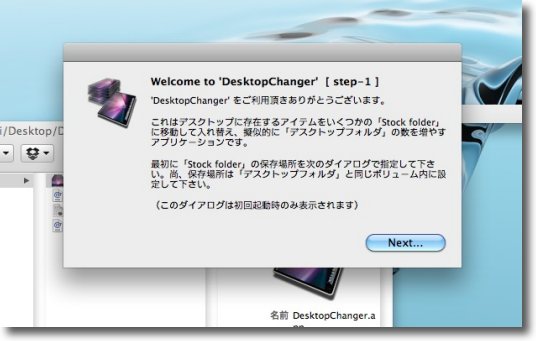
最初に起動した時にこういう表示が出る 最初にチョットした設定をする必要があるからだ 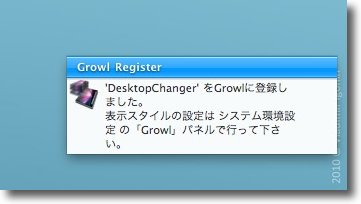
その時にGrowlに登録されたというGrowl表示も出る これも使い勝手上大切なことだ 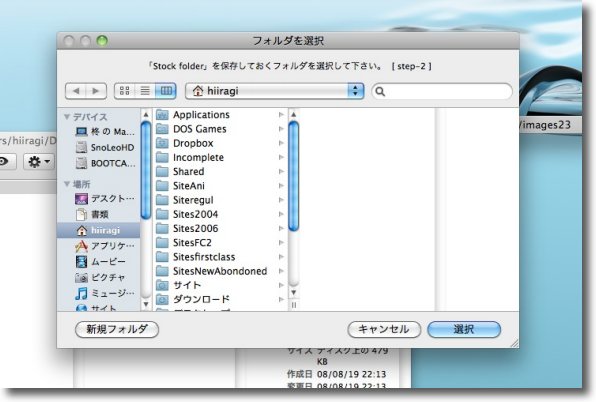
ダイアログでデスクトップのファイルを格納するフォルダをどこに置くかを訊かれる デフォルトはホームフォルダ(自分の名前のフォルダ)の最初の階層だ 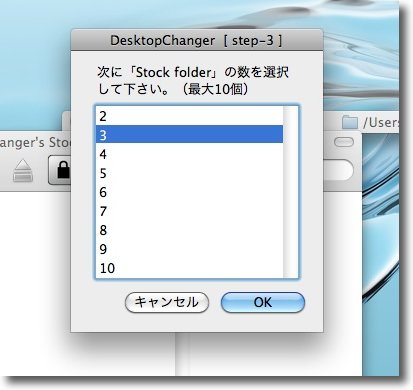
(擬似的な)デスクトップを何個作るかを次に訊かれる 最大10個まで作れるようだが実用的なのは3〜4個だと思われる 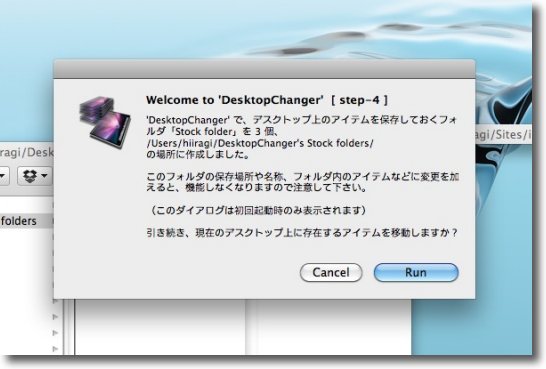
最後のステップでここまでの設定項目の確認が表示される 「Run」ボタンをクリックすると早速デスクトップのファイルが消えてゆく 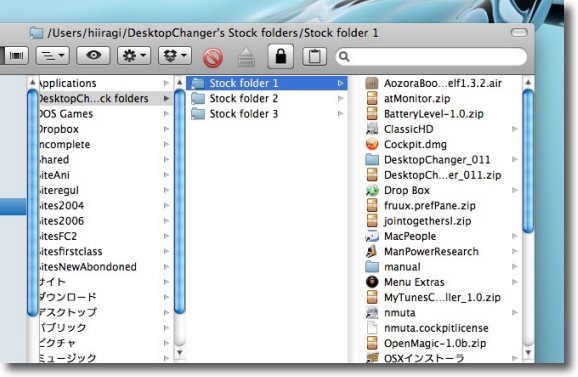
消えたファイルやフォルダはどこに行ったかというと先ほどの設定で新設された ~/DesktopChanger's Stock folders/Stock folder 1の中に移動しているのが分かる 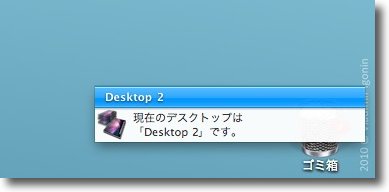
デスクトップを切り替えるたびにGrowlが 何番のデスクトップに切り替わったか表示してくれる 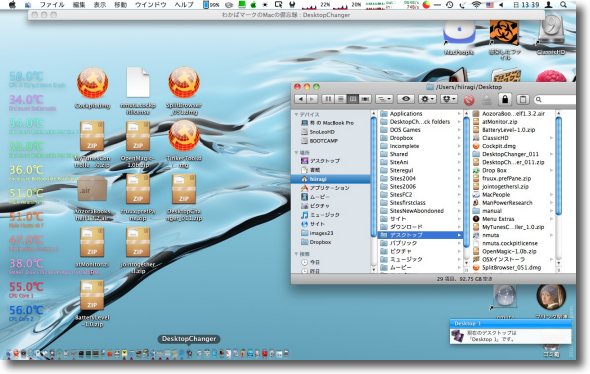
こういう感じの散らかったデスクトップも・・・ 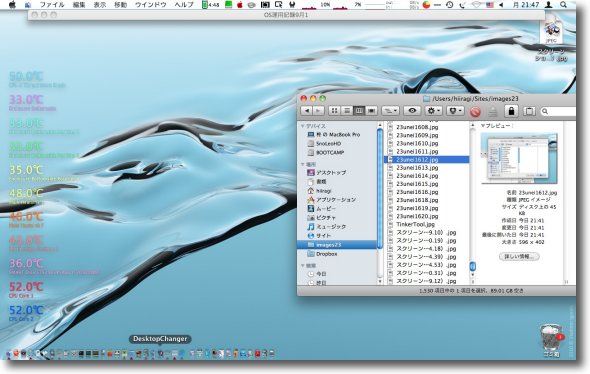
切り替え一発でこの通り この時にTemperatureMonitorの温度表示やPath Finderの ゴミ箱表示などフローティング表示が消えないことに注目 勿論まっさらのデスクトップにファイルをドロップすることもできる 文字通りデスクトップが何倍にも広くなった気がするだろう 「わかば」さんσ(^-^)グッジョブ! 
デスクトップの切り替えの操作だが「わかば」さんお薦めの通りドックに アプリを登録してドックアイコンをクリックするのがシンプルでいいと思う 
ところで本体機能とは関係ないが「わかば」さんの作るアイコンも いつものことながらいいセンスだ こちらもσ(^-^)グッジョブ! 2010 年 9 月 11 日anchor 先日の連続トラブルの一つの原因が分かった
先日、 単純なバージョン不適合の問題だった。 同じ問題が起きた方はアップデートをチェックしてもらえれば治ると思う。 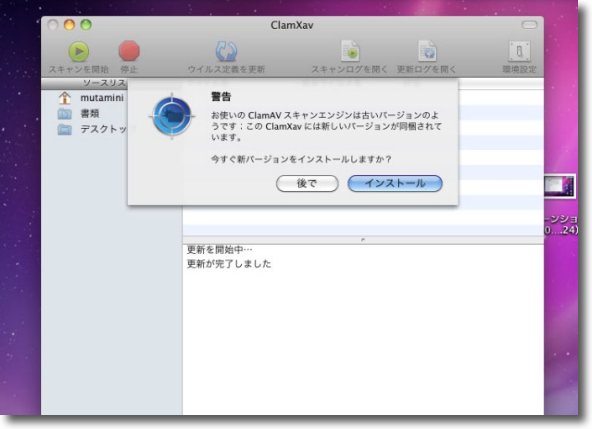
今日はClamXavをを起動するとアップデートがあるというアラートが出たので 本体をアップデート、起動するとエンジンもインストールし直せという警告が出る これが先日のエラー表示の原因だったらしい 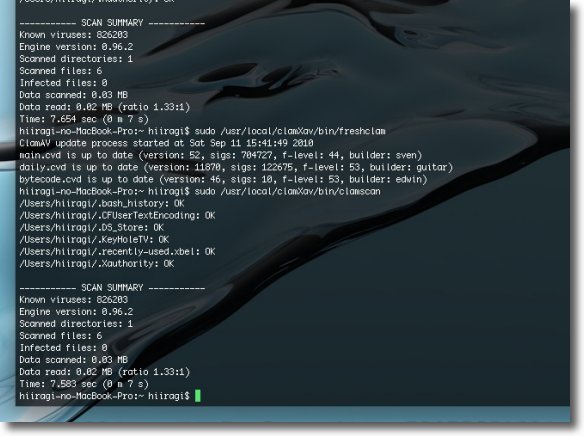
するとこの通りTerminalから定義ファイルアップデートしてもエラーが出なくなった anchor  Briefcase Lite for iPhone, iPod touch, and iPad(Freeware, via App Store) MacとiPhone、iPod TouchあるいはiPadの間で無線でファイルを共有しようというiPhoneアプリ。 これのいいところはMac側に特に何かをインストールしなくても、Bonjourで相手を認識してファイルを共有できてしまうところだ。 これでBriefcaseを起動すればもう相手が見えている筈なので、ルートからあるいはホームディレクトリから必要なパスを通ってファイルを開いたりコピーができる。 無線でMacとファイルのやり取りができるが、それは無線ネットワークがルータのDNSサービスでIPアドレスを割り当てられている時だけで、出先で直接無線LANでつないでファイルのやり取りをすることは難しいようだ。 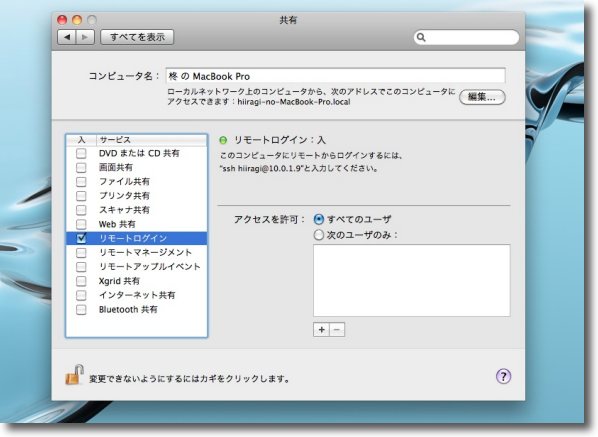
Briefcaseをは知らせる前にMacの側のシステム環境設定に入って 「共有」の「リモートログイン」のチェックを入れておく 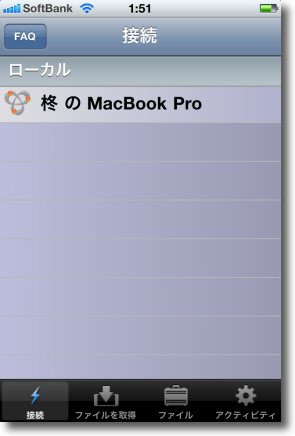
そしてiPhone側でBriefcaseを立ち上げると もうリストにMacのホストが見えている 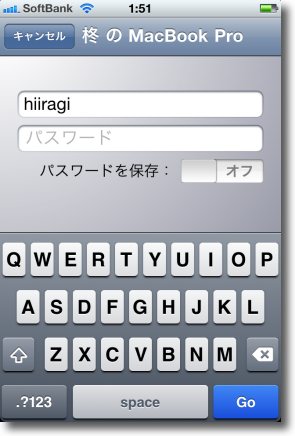
接続したいホストをタップするとログインアカウント名とパスワードを要求される 通常のログインIDとパスワードで接続できる 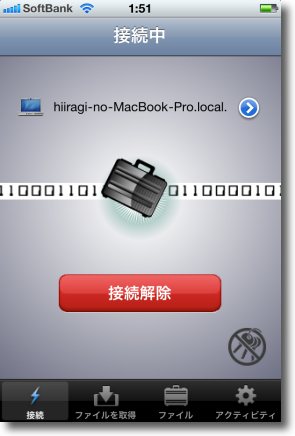
接続が完了するとこのようにスーツケースのアイコンが表示される 接続しているホストのアイコンからMacのディレクトリを覗ける 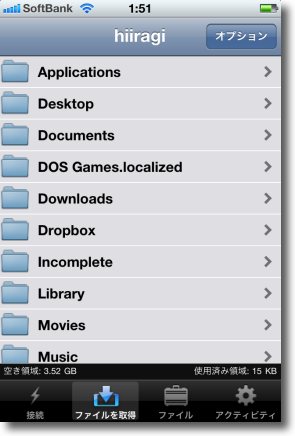
これはiPhoneからMacのホームディレクトリを覗いているところ それぞれのフォルダアイコンをタップすればどこでも望むデイレクトリに行ける 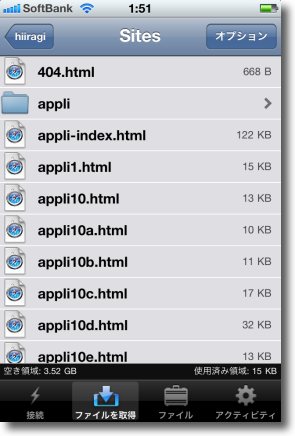
「サイト」フォルダの中身を覗いている 弊サイトの素材のhtmlファイルがこういうアイコンで見えている 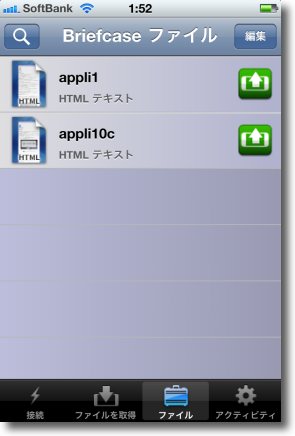
ファイルをタップするとそのファイルがiPhoneの内部にコピーされる 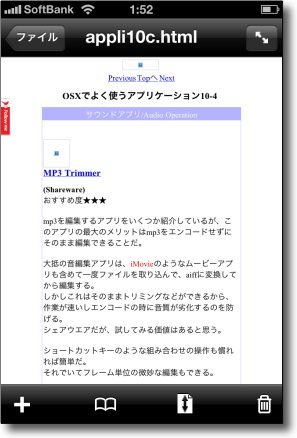
開くとこの通り、画像を動かしていないので画像は脱落するが htmlはちゃんとテキストとして表示される 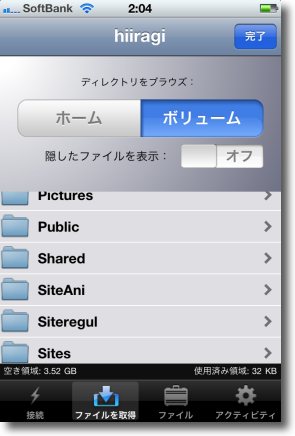
ホームディレクトリ以外の領域にも移動できる ボリュームの方のボタンをタップするとルートボリュームに移動できる 
例えばWordファイルを直接メールで転送することはできないが開いて表示はできる その表示をコピーペーストも可能なのでそうやってメールに貼りつけて送ることはできる Webの接続が制限されている環境でこの機能は役に立ちそうだ 
長大なWordファイルはこんな感じでスライドが 表示されるのでどんどん手繰っていける コピペも広い領域で可能 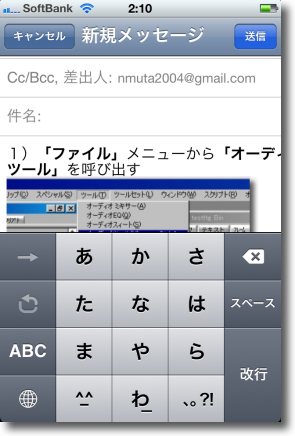
これをメールに貼って送って見た どう見えるだろうか 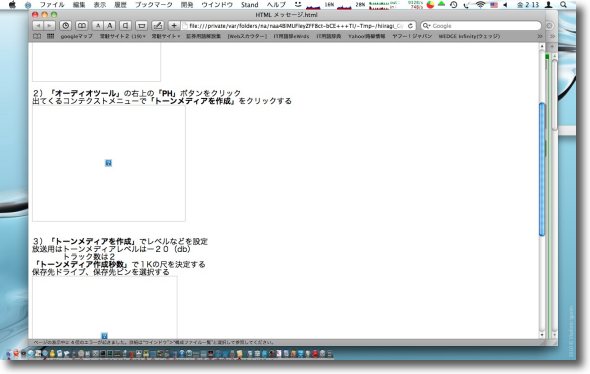
残念ながらメールで送った先にはやはり画像は転送されなかった テキストなら問題ない 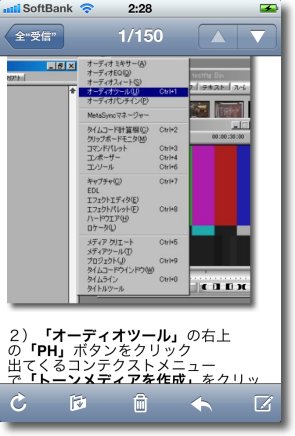
しかしiPhoneでメールを受信するとちゃんと画像が表示されている これはたまたまインターナルな画像がハマって見えているのか iPhone同士なら画像を転送できるのか検証してみたい現象だ |